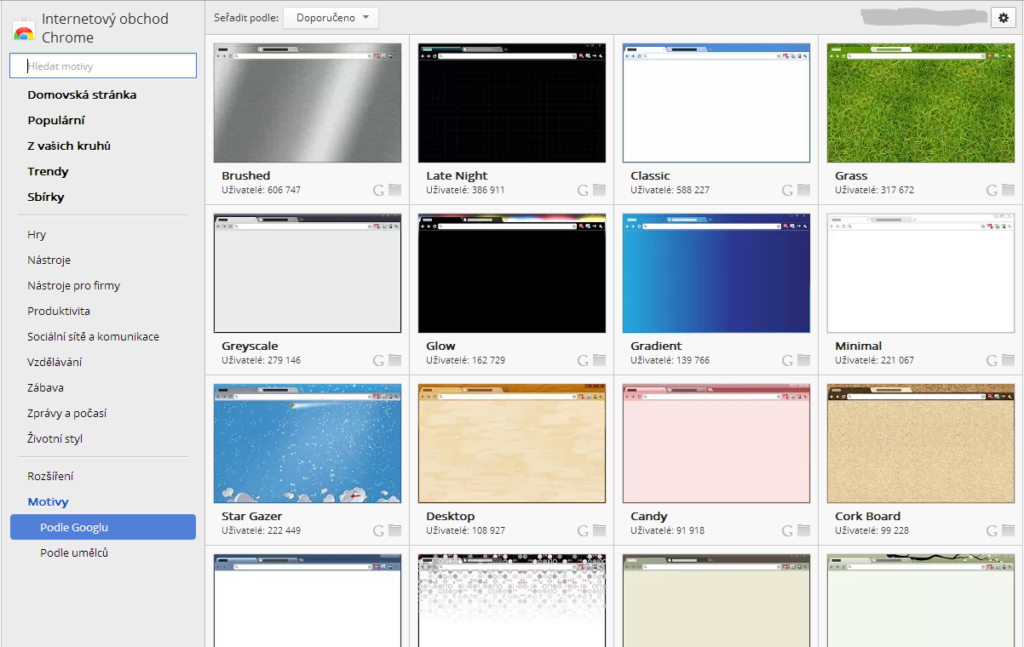V minulém díle jsme začali Google Chrome využívat pro pohyb ve světě internetu, nyní si jej ale přizpůsobíme k obrazu svému a to pomocí motivů vzhledu.
Motiv vzhledu je soubor (popř. několik souborů) který nastavuje vzhled nějaké aplikace, nicméně nemusí jít jen o aplikaci jako takovou, ale třeba o profil na různých sítích, nastavení emailového klienta (včetně těch webových), nastavení nejrůznějších stránek, proste pomocí motivu vzhledů jde upravit naprosto cokoliv k nepoznání. Motivy vzhledu (cizím slovek skiny, či skins) se dají nalést opravdu na cokoliv, nás ale v tuto chvíli budou zajímat pouze ty, které změní náš internetový prohlížeč.
Ve svém prohlížeči Chrome přejdeme na nastavení (jak se dostat do nastavení naleznete ve třetím díle tohoto seriálu) a klikněte na tlačítko „získat motivy“. Po kliknutí se Vám otevře nová stránka s mnoho vzhledy, které můžete řadit dle doporučených, populárních, trendy a nebo dle hodnocení.
Najdeme si tedy motiv, co se nám líbí, najedeme na něj, poté co na něj najedeme myší se zobrazí tlačítko „získat motiv“ na které klikneme, v tu chvíli Chrome provede velmi rychlou kontrolu (nemusíme nic dělat) a sám začne stahovat soubor s příponou .crx, poté, co se dostahuje Google Chrome sám přepne prohlížeč na nové téma, nemusíte tedy nic dělat. Prohlížeč tedy máme v novém kabátku a hned se nám s ním bude pracovat lépe ;).
V dalším díle se podíváme na ochranu soukromí a na mazání souboru cookies, historii procházení a vše, co k tomu patří, protože počítač nemusíme mít vždy jen samy pro sebe a je dobré po sobě uklidit.